Завантажити модель сходи з скоб skoby.rar
1) Що підказує просторову уяву варто намалювати (тому що модель проста, то зовсім не обов'язково):
2) Оскільки кілька моделей в одному каталозі створять плутанину, створюєте підкаталог для моделі в робочому каталозі вашого проекту, наприклад в нашому моді Ralert:
C: \ Ralert \ Моделі \ Скоби \
У ньому скоро з'являться файли векторної моделі - * .smd і мультипликаций - теж * .smd, текстури - * .bmp, файл з параметрами компіляції - * .qc і потім скомпільована модель - * .mdl
3) Туди кидаємо 256-ти кольорову текстуру в форматі * .bmp. Ось розгортка текстури рифленою поржавіли стали ГС:
Так ось, в Мілк відразу з текстури стали зробимо матеріал
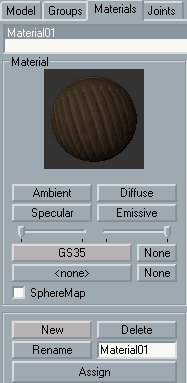
Вкладка Materials / New і
верхня кнопка, позначена на рис. рожевим, запропонує завантажити текстуру
4) Циліндр (точніше це призма, ладно пофіг). До речі, циліндр самий універсальний, тому що з нього виходить більшість фігур обертання - конус (і усічений), тор, труба, всякі лампочки, вази і т.п. Спіралі теж. А циліндром разом з інструментом Face можна створювати довільні підстави - літери можна робити.
створимо циліндр
Панель інструментів / Вкладка Model / кнопка Cilinder
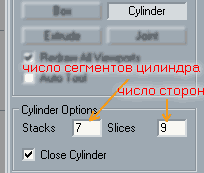
Число сторін я вибрав 9 (спочатку, але фінальну я зробив заново з 5 сторонами для швидкості на мапі) Вибирайте 7 сегментів уздовж скоби, щоб вигини виглядали пристойніше.
А внизу залишимо прапорець "Close Cilinder" - щоб підстави циліндра теж були. (Зазвичай він у мене скинутий - підстави я заповнюю вручну інструментом Face. Виходить на 2 трикутника менше в кожному підставі, особливо якщо, наприклад, їх потім 10-ти кратно розмножуються, то економія в 40 граней).
5) Виділяємо центри підстав:
Вкладка Model / кнопка Select + нижче кнопка Vertex
і масштабується по висоті -
кнопка Scale + нижче включите кнопку осі Y, а X і Z - вимкніть.
Для початку важливо запам'ятати, що тут Y - вертикальна вісь.
Мимохідь, за замовчуванням у нас 4 екрану: зліва фронтальний вид, під ним - вид зверху, праворуч - вид зліва і об'ємне вікно. В об'ємному вікні затиснувши Ctrl або Shift можна змінювати вид мишкою.
6)
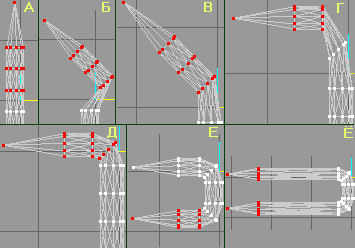
А) Тепер виділяємо вершини і повертаємо на 45 градусів
Б) Rotate + нижче включена кнопка Z і введено 45
В) Підрівнюємо кнопкою Move і
Г-Д) виділяємо-обертаємо-підрівнюємо
Е) Знизу симетрично доробляється і
Е) Підганяється довжина хвостів
7) отмасштабовані скобу повернемо, щоб була паралельно підлозі. І виділяємо її як групу (тому що до виділення вершин не присвоїти матеріал):
І присвоюємо матеріал:
Вкладка Materials / Assign
В об'ємному вікні з'явиться затекстуренная скоба:
Якщо у вас не з'явилася затекстуренная. Те.
В об'ємному клацніть правою кнопкою і серед 4 верхніх рядків поставте Texture. Ну а якщо це не допомогло, завантажте текстуру в матеріал заново.
8) підрівняти текстуру:
Меню Tools / Texture Coordinate Editor
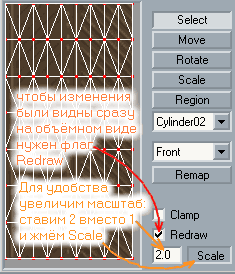
Кнопками Select і Move підрівнюємо:
9) Робимо з скоб сходи. Виділимо скобу як групу або межі і клацаємо
Меню Edit / Dublicate Selection
Присвоїли нову групу наш матеріал (Вкладка Materials / Assign). А зараз піднімаємо її вгору на 17 одиниць:
Вкладка Model-> Move, а внизу включена кнопка Y cо значенням 17, яке ми їй вписуємо. Тиснемо поруч з кнопкою Z спеціально навчену. Загалом зрозуміло яку кнопку. Всього зробимо 20 сходинок. Це добре.
10) Модель не буває без мультиплікації. Для цього потрібен скелет. Поставимо одну кісткову вершину - joint:
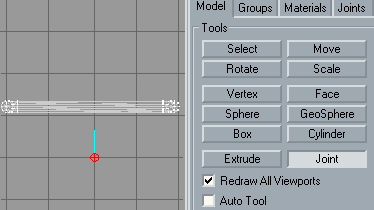
До речі, "joint" можна було б перевести ще й як "суглоб". Якщо гурток скелетної вершини занадто великий, зайдіть в меню File-> Preferences. і замініть в поле Joint Size вкладки Misc розмір 0,2 або 0,02 замість 1.
Тільки пам'ятайте особливість ентіті monster_furniture з Hammer-а. Якщо ставите monster_furniture на довільній висоті, він звалюється своєї нижньої скелетної вершиною на підлогу (точніше найближчий брашевих блок). Якщо під нею у моделі є межі - вони підуть в підлогу. Щоб не звалювалися, правда, можна ставити не за допомогою monster_furniture, за допомогою непрохідного в грі об'єкта Cycler, але детально зараз про це не буду.
Щоб привласнити вершини до скелетної вершині, виділимо кісткову вершину. чого її виділяти, вона одна. Виділимо вершини скоб.
Можна виділити зовсім просто: так як вони все у нас не належать ще до скелету, так що:
Вкладка Joints-> SelUnAssigned - виділяються незадіяні вершини
Joints / Assign - присобачили

11) На останок я одну скобу скривив - повернув частину по 2 осях. І загострені кінці, які будуть в стіні, видалив.
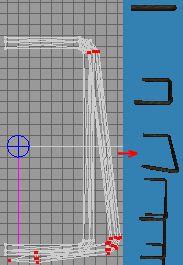
12) Можна експортувати:
Меню File-> Export-> Half-Life SMD
Під назвою skoba1.smd
Зараз Мілка запитає Reference або Sequence. Reference - це векторна сітка, Sequence - мультиплікація. Наше - перша.
А в іншій моделі я видалив криву - поставив нормальну. І також експортував під назвою skoba0.smd
(До речі зазвичай в smd-файлах сіток пишуть оканчании _ref, але це важливо там, де купа smd-файлів рухів)
13) Режим мультиплікації включається великим кнопарём знизу:
Так як рухів немає, можна зробити єдиний кадр. І запам'ятати його (зробити його ключовим):
Ctrl + k або
Меню Animate-> Set Keyframe
14) Експорт руху:
Меню File-> Export-> Half-Life SMD
Зберегти під назвою idle.smd (в перекладі з англ. "Неодружене рух")
Знову запитає "Referense або Sequence?". Sequence.
$ Modelname "proba.mdl"
$ Cd "."
$ Cdtexture "."
// векторна модель
$ Body body "proba_ref"
// 1 мультиплікація (7 кадрів / с)
$ Sequence "idle" "idle" fps 7
завантажити proba.qc
Нам потрібні були б файл моделі proba_ref.smd і руху idle.smd. Але у нас є 2 файли моделі skoby0.smd і skoby1.smd
Тому для нашого випадку впишемо 2 альтернативні бодігруппи:
$ Modelname "skoby.mdl"
$ Cd "."
$ Cdtexture "."
// 2 векторні моделі - на карті, наприклад, в monster_furniture додай параметр body. body = 0 - буде skoby0, body = 1 - буде skoby1
$ Bodygroup body
studio "skoby0"
studio "skoby1"
>
// 1 мультиплікація (7 кадрів / с)
$ Sequence "idle" "idle" fps 7
Кидаєте skoby.mdl в папку models вашого мода. Ставите monster_furniture. У параметрі Model відкриваєте вікно і знаходите в файлах skoby.mdl. А відключивши кнопку Smart Edit додаєте новий параметр body зі значенням 0 - без кривих скоб, або зі значенням 1 - з однієї кривої скобою.
Я написав, як створити просту модель. А зараз посилання:
А ще хороший підручник з моделювання російською можете подивитися, пройшовши за цим посиланням:
<<Назад в раздел "Статьи"